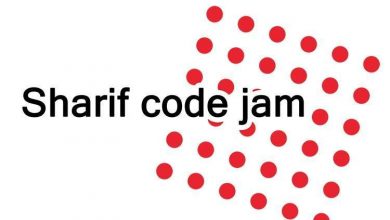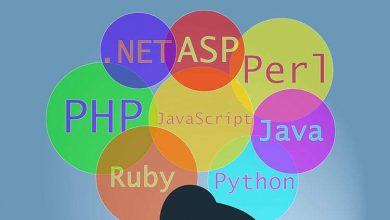کدام زبان برنامهنویسی را یاد بگیریم؟
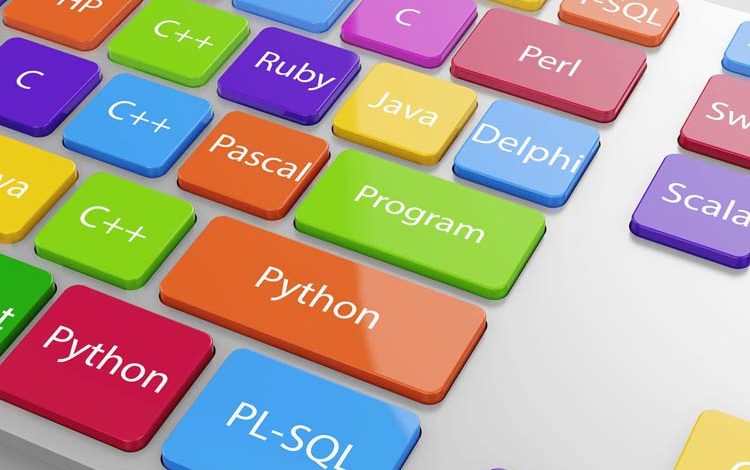
کدام زبان برنامهنویسی را یاد بگیریم؟
محور اول: یادگیری کدام زبانها سادهتر است؟ یادگیری زبانهای برنامهنویسی به میزان زیادی بستگی به ساختار زبان، مستندات و منابع آموزشی موجود دارد. از زبانهایی که به سادگی میتوان آموخت میتوان به پایتون، جاوااسکریپت و روبی اشاره کرد.
پایتون
یکی از زبانهای برنامهنویسی بسیار محبوب و ساده برای یادگیری است. این زبان به دلیل داشتن سینتکس ساده و خوانا، بسیار مناسب برای مبتدیان است. پایتون به گونهای طراحی شده است که با کمترین میزان پیچیدگی، برنامهنویسان بتوانند کدهای خود را بنویسند. از دیگر مزایای پایتون میتوان به تعداد زیاد کتابخانهها و مستندات آن اشاره کرد.
جاوااسکریپت
زبان دیگری است که یادگیری آن نسبتاً ساده است. این زبان به دلیل استفاده گسترده در توسعه وب، یکی از زبانهای محبوب و پرکاربرد است. اگرچه یادگیری جاوااسکریپت ممکن است در ابتدا کمی پیچیده به نظر برسد، اما وجود منابع آموزشی متعدد و کاربرد فراوان آن در پروژههای وب، یادگیری این زبان را سادهتر میکند.
روبی
نیز یکی دیگر از زبانهای ساده برای یادگیری است. روبی به دلیل داشتن سینتکس شفاف و نزدیک به زبان طبیعی، بسیار مناسب برای مبتدیان است. این زبان به ویژه در توسعه وب با استفاده از فریمورک Rails معروف است و یادگیری آن به واسطه مستندات و جامعه فعالی که دارد، نسبتاً ساده است.
محور دوم: کدام زبان برنامهنویسی بازار کار بهتری دارد؟
بازار کار زبانهای برنامهنویسی به عواملی همچون تقاضای بازار، کاربردهای صنعتی و شرکتهای بزرگ وابسته است. از زبانهایی که بازار کار خوبی دارند میتوان به جاوااسکریپت، جاوا، و پایتون اشاره کرد.
جاوااسکریپت
به دلیل کاربرد گسترده در توسعه وب، بازار کار بسیار خوبی دارد. تقریباً هر وبسایتی از جاوااسکریپت برای تعاملات کاربری استفاده میکند. با ظهور فریمورکها و کتابخانههایی مانند React، Angular و Vue.js، تقاضا برای توسعهدهندگان جاوااسکریپت همواره در حال افزایش است.
جاوا
یکی دیگر از زبانهایی است که بازار کار بسیار خوبی دارد. این زبان به دلیل استفاده گسترده در توسعه نرمافزارهای سازمانی و اندروید، تقاضای بالایی در بازار کار دارد. شرکتهای بزرگ و کوچک از جاوا برای توسعه نرمافزارهای مختلف استفاده میکنند و این زبان همچنان یکی از محبوبترین زبانهای برنامهنویسی در بازار کار است.
پایتون
نیز به دلیل استفاده در حوزههای مختلفی همچون تحلیل داده، یادگیری ماشین، و توسعه وب، بازار کار خوبی دارد. شرکتهای فناوری بزرگ و همچنین استارتاپها از پایتون برای پروژههای مختلف استفاده میکنند. پایتون به دلیل توانایی در انجام وظایف مختلف و ساده بودن یادگیری، یکی از زبانهای محبوب بین توسعهدهندگان و کارفرمایان است.
در نهایت، انتخاب زبان برنامهنویسی برای یادگیری به اهداف شخصی و نیازهای بازار کار بستگی دارد. اگر هدف شما یادگیری زبان ساده و سریع است، پایتون و جاوااسکریپت گزینههای مناسبی هستند. اما اگر به دنبال بازار کار پرتقاضا و فرصتهای شغلی بیشتری هستید، جاوا، جاوااسکریپت و پایتون انتخابهای خوبی خواهند بود.